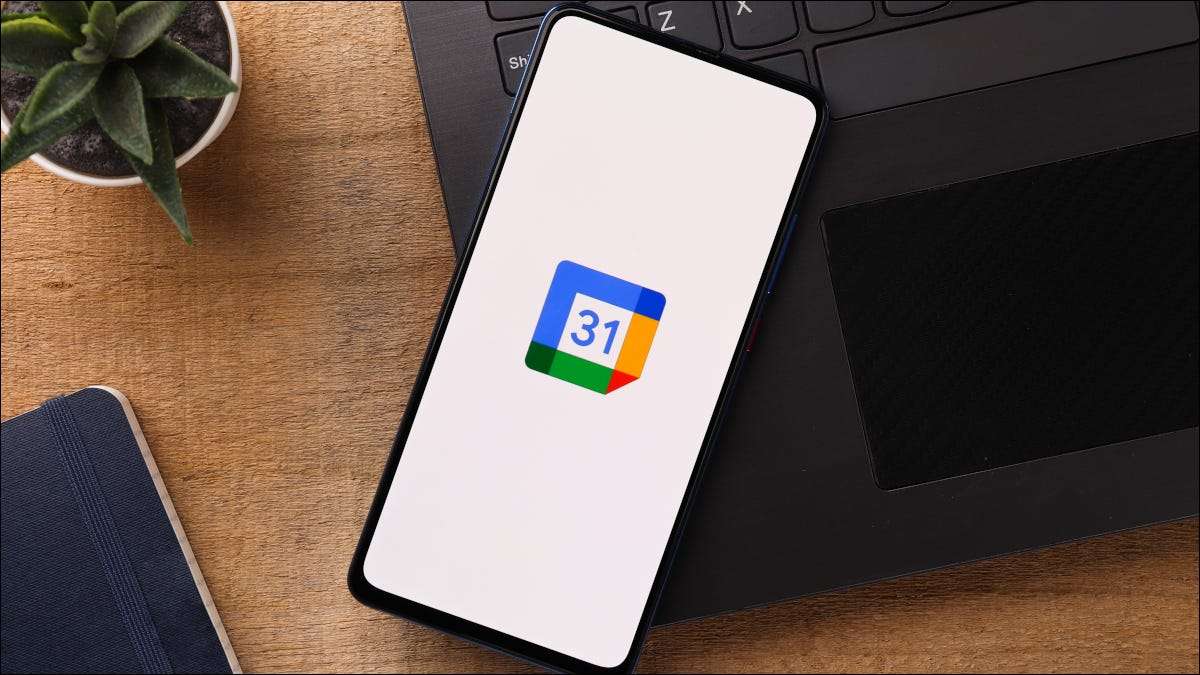
Google Calendar is een geweldige tool voor uw evenementen, afspraken, herinneringen en verjaardagen . Maar u hoeft niet gewoon genoegen te nemen met de ingebouwde kalenders of die u zich kunt inschrijven; Je kunt je eigen maken.
Voor werk, school, kinderen en meer, kunt u eenvoudig uw eigen Google-kalender toevoegen en aanpassen. Noem de kalender wat je wilt, geef het een kleur om zijn evenementen te laten knallen en verberg het zelfs als het een seizoensgebonden kalender is.
Opmerking: Helaas kunt u geen agenda's maken in de mobiele app Google Calendar, zodat u toegang hebt tot een desktopcomputer om deze instructies te volgen.
VERWANT: Hoe u de verjaardagen in Google Agenda kunt toevoegen, verbergen en verwijderen
Maak een nieuwe Google-kalender
Bezoek de Google Calendar-website en log in. Klik op het tandwielpictogram in de rechterbovenhoek om het menu Instellingen te openen en "Instellingen".
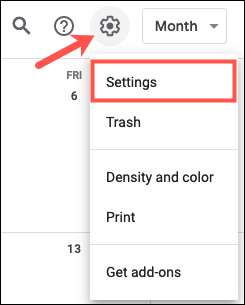
Vouw aan de linkerkant Voeg Agenda toe en kies "Nieuwe kalender maken".
Geef uw agenda een naam en optioneel een beschrijving. Selecteer uw tijdzone in de vervolgkeuzelijst en klik op "Kalender maken".
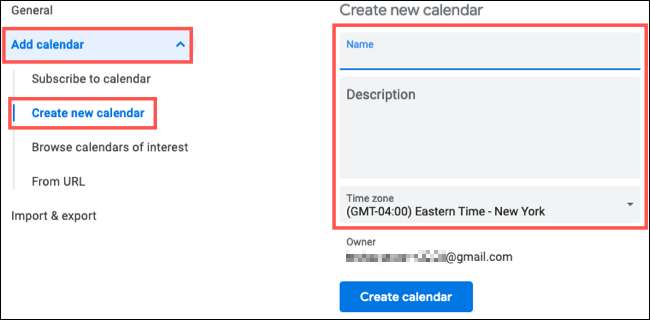
Zie je vervolgens je nieuwe kalendernaam Display op de onderstaande instellingen voor mijn agenda's. Hier kunt u de opties voor uw agenda aanpassen.
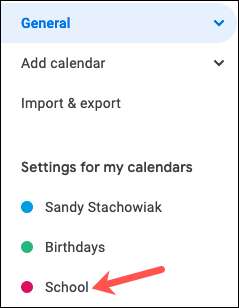
Pas uw agenda-instellingen aan
Selecteer uw nieuwe agenda onder Instellingen voor mijn agenda's om deze uit te breiden. U kunt dan door de instellingen gaan door elk aan de linkerkant te selecteren of door de rechterkant van de pagina te bladeren.
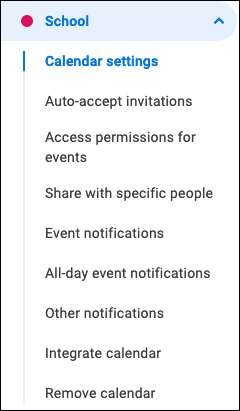
Accepteer uitnodigingen automatisch : Voeg automatisch eventueel toe aan uw agenda van uitnodigingen die u ontvangt, voegt alleen diegenen toe die niet in strijd zijn met anderen, of geen uitnodigingen weergeven.
Toegangsrechten voor evenementen : Maak uw agenda beschikbaar voor anderen om alle evenementengegevens of alleen te bekijken als u vrij of druk bent.
Deel met specifieke mensen : Als je wilt Deel je kalender Met vrienden, familie of collega's, kunt u op "Mensen toevoegen" klikken en de deelmachtigingen aanpassen.
Gebeurtenis- en dagelijkse gebeurtenismeldingen : Standaardmeldingen instellen voor evenementen met timed en dagelijkse dag.
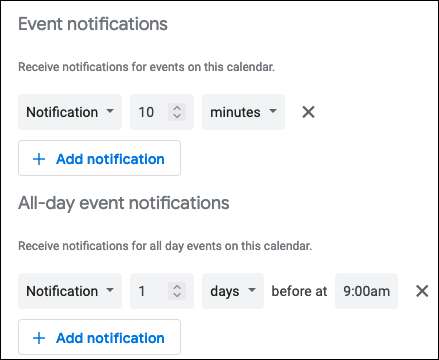
Andere meldingen : Kiezen om meldingen ontvangen Via e-mail voor nieuwe, gewijzigde of geannuleerde evenementen samen met evenementreacties en uw dagelijkse agenda.
Integreer de kalender : Hier hebt u koppelingen voor het publiceren van uw kalender of voor iCal-formaat . U kunt ook de insluitcode gebruiken voor uw website of blog.
VERWANT: Hoe een Google-kalender weer te geven in Outlook
Verwijder de kalender : Mocht u besluiten om de kalender later te stoppen met het gebruik van de kalender, kunt u naar deze plek gaan en uzelf afmelden of de kalender volledig verwijderen.
Alle bovenstaande wijzigingen die u aanbrengt aan uw nieuwe kalender worden automatisch opgeslagen.
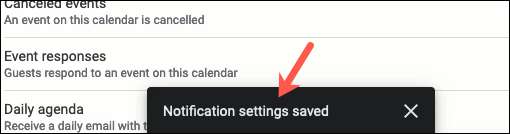
Dus wanneer u klaar bent, klikt u eenvoudig op de pijl Terug naast Instellingen aan de linkerkant om terug te keren naar het hoofdscherm van Google Calendar. U kunt terug naar dit gebied en uw instellingen of de kalendernaam bijwerken indien nodig.
Pas uw Google-kalender aan
Wanneer u de hoofdpagina van de Google Calendar bezoekt, heeft u toegang tot uw agenda's aan de linkerkant. Als het menu is verborgen, klikt u op Hoofdmenu (drie verticale lijnen) aan de linkerkant om het weer te geven.
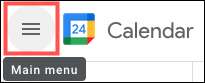
Toon de kalenderevenementen
Breid dan mijn agenda's uit en je ziet de kalender die je hebt gemaakt. Om gebeurtenissen voor die kalender weer te geven, moet u het selectievakje controleren. Als u de kalender of zijn gebeurtenissen op elk moment wilt verbergen, schakelt u het uit.
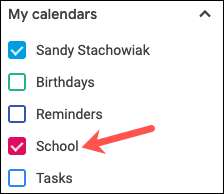
Kleur je kalender
Als u uw agenda een koele kleur wilt geven, klikt u op de drie punten rechts om de opties te openen. Kies een kleur of klik op het plusteken om een aangepaste kleur toe te voegen. Alle evenementen voor uw agenda worden weergegeven in de kleur die u kiest.
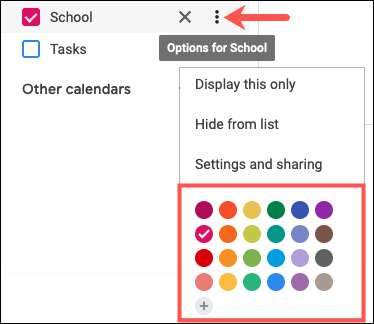
Verberg uw kalender
Zoals vermeld, kunt u een kalender van uw lijst verbergen als u wilt. Dit is handig voor seizoensgebonden, school, of sportkalenders dat u het hele jaar door niet gebruikt. Klik op de drie stippen naast de kalender en kies "Verbergen in de lijst".
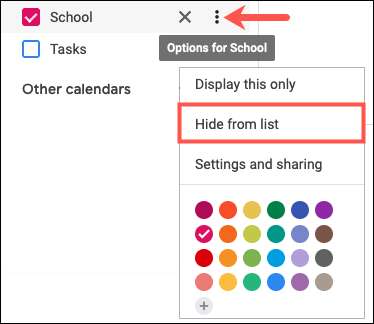
Om de kalender later te openen, ga dan terug naar de instellingen waar u in eerste instantie het hebt gemaakt. Klik op de onderstaande instellingen voor mijn agenda's, klik op het oogpictogram voor show in kalenderlijst.
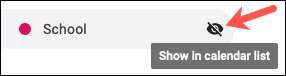
Tip: U hebt snel toegang tot de instellingen door op de drie stippen naast de kalender en het kiezen van "instellingen en delen" te klikken.
Nieuw Kalenders die u maakt in Google Agenda zal ook synchroniseren met de toepassing op uw andere apparaten. Dit is een geweldige bonus om een aangepaste kalender te maken.







